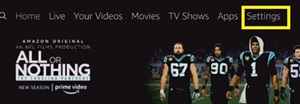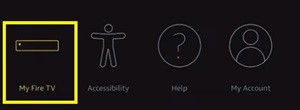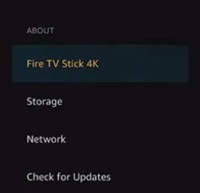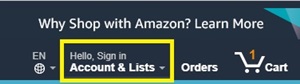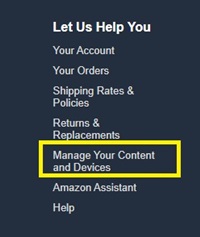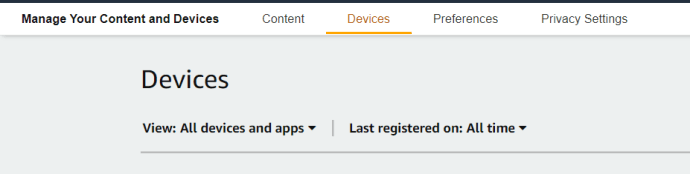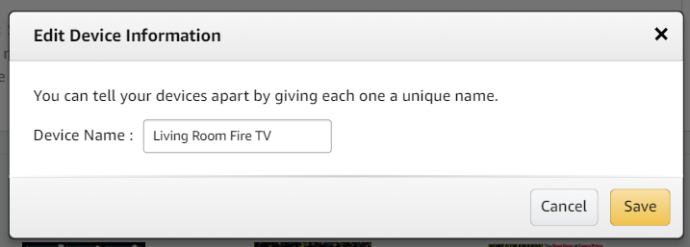עם התדירות שבה ה-Fire Sticks של אמזון יוצאים למכירה, כנראה שבחרתם אחד לכל חדר בבית. זה הופך את הזרמת והשכרת הסרטים להרבה יותר קלה, מכיוון שהכל מסונכרן בין חשבון אמזון שלך. כמובן, אם יש לך מספר מכשירי אמזון במשק הבית שלך, שמירה עליהם מסודרת היא חובה. מעבר בין מספר מכשירי Fire TV עלול לגרום לכאב ראש, כך שהקפדה על שמם הנכון יכולה לעזור לך לדחוף תוכן למכשיר הנכון.
![כיצד לשנות את שם ה-Amazon Fire TV Stick שלך [פברואר 2021]](http://pics.vulkandeluxepro1.com/wp-content/uploads/gadgets/631/u8g7jrc0qv.jpg)
כברירת מחדל, לכל מכשירי Fire TV שלך יש שמות סטנדרטיים למדי, אך הם לא חייבים להישאר כך. אתה יכול לשנות בקלות את השם של כל מכשיר אמזון על ידי גישה לחשבון אמזון המקוון שלך, מה שהופך את סביבת הבית החכם שלך לפשוטה וקלה לניווט.
שנה את שם Fire TV Stick שלך דרך האתר הרשמי
אתה יכול לשנות את שם Fire TV Stick על ידי גישה להגדרות באתר הרשמי של אמזון. לפני שתעשה זאת, עליך לבדוק תחילה את שם המכשיר שברצונך לשנות. כמו כן, ודא שאתה יודע את האישורים שלך באמזון לפני שתמשיך.
שלב 1: בדוק את שם המכשיר שלך
אמזון מקצה שמות אקראיים לכל מכשיר Fire TV Stick. לכן, זה יכול להיות קצת מבלבל ככל שבבעלותך יותר מכשירים. לכן, עליך לדעת את השם המדויק של המכשיר שלך לפני שתחליט לשנות אותו. במיוחד אם יש לך חבורה של מכשירים שונים, ואתה רוצה לשנות את שמם של כולם.
לדוגמה, אם אתה רוצה לשנות את השם של Fire TV Stick של חדר השינה שלך ל'חדר שינה', עליך לדעת את השם הנוכחי של המכשיר שנמצא בחדר השינה.
כדי לעשות זאת, בצע את השלבים הבאים:
- פתח את אפליקציית Fire TV Stick שלך.
- עבור אל 'הגדרות'.
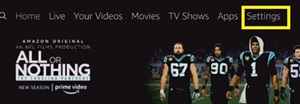
- נווט אל 'My Fire TV' בצד ימין.
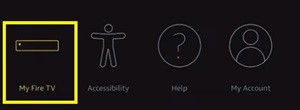
- לחץ על "Fire TV Stick". אם יש לך דגם 4K או Lite, תראה את השמות האלה אחרי הדגם הספציפי שלך.
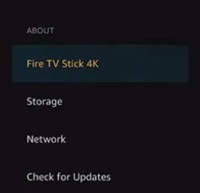
- שים לב לשם שהוקצה בקטע 'שם מכשיר'.
אם יש לך מספר Fire Sticks בבית שלך, בצע את הפעולות הללו עבור כל Fire Stick בנפרד. לאחר שזיהית את שמות ברירת המחדל של כל מכשיר, הגיע הזמן לבקר באתר האינטרנט של אמזון.
שלב 2: גש לחשבון אמזון שלך
הדרך הכדאית היחידה לשנות את שם Fire TV Stick שלך היא דרך האתר של אמזון. אבל ראשית, עליך להיכנס לחשבון אמזון שלך. אם כבר נכנסת לחשבון, דלג למטה לשלב השלישי.
- עבור לאתר הרשמי של אמזון.
- לחץ על התפריט 'שלום, היכנס' בפינה השמאלית העליונה של הדף.
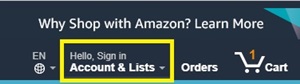
- הקלד את הדוא"ל שלך בתיבת הדו-שיח.
- לחץ על 'המשך'.
- כאשר תתבקש, הקלד את הסיסמה שלך.
- לחץ על 'כניסה'.
אם יש לך מספר חשבונות אמזון, וודא שאתה מתחבר לחשבון המחובר למכשירים הביתיים שלך. אחרת, לא תוכל למצוא את Fire TV Stick הרצוי ברשימה.
כעת לאחר שנכנסת לחשבון הגיע הזמן לשנות את השמות.
שלב 3: שינוי שמות המכשיר
כדי לשנות את השמות, עליך לחזור תחילה לדף הבית של אמזון. לאחר מכן, בצע את השלבים הבאים:
- גלול מטה לתחתית העמוד.
- לחץ על 'נהל את התוכן וההתקנים שלך' בקטע 'תנו לנו לעזור לך'.
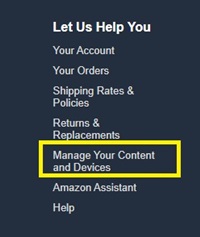
- לחץ על הכרטיסייה 'המכשירים שלך' כדי לפתוח את רשימת כל מכשירי אמזון הזמינים.
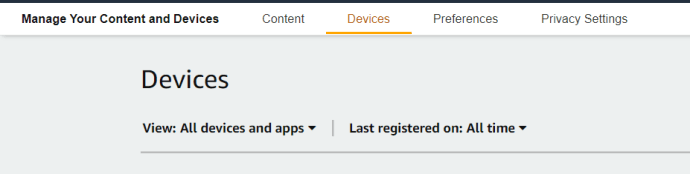
- מצא את המכשיר שברצונך לשנות את שמו ולחץ עליו. תפריט חדש יופיע מתחת למכשיר הנבחר.
- לחץ על הלחצן הקטן 'ערוך' לצד שם המכשיר.
- בחר שם חדש למכשיר.
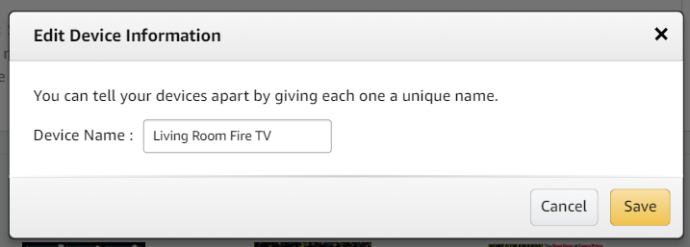
- לחץ על 'שמור'.
זה ישנה את שם המכשיר שלך. לכן, בפעם הבאה שתשתמש בשלט Fire TV Stick שלך, תדע בדיוק באיזה מכשיר עליך לבחור.
אתה יכול לבצע את אותה שיטה לעיל כדי לשנות את השם של כל מכשיר אמזון. זה לא חייב להיות Fire TV או Fire TV Stick, אתה יכול גם לשנות את השם של הקינדל שלך, למשל.
שנה את שם Fire TV Stick בטלפון שלך
אם יש לך סמארטפון עם אפליקציית אמזון, אתה יכול להשתמש בו כדי לשנות את השם של Amazon Fire TV ושל Fire TV Stick. תעשה את הדברים הבאים:
- פתח את אפליקציית 'אמזון' בסמארטפון שלך.
- לחץ על 'כפתור ההמבורגר' בפינה השמאלית העליונה של המסך (שלושה קווים אופקיים).
- בחר 'החשבון שלך' מהתפריט הנפתח.
- הקש על 'תוכן והתקנים'.
- הקש על 'מכשירים'.
- בחר במכשיר Fire TV / או Fire Stick שברצונך לשנות את שמו.
- הקש על האפשרות 'ערוך', והמסך החדש יצוץ.
- בחר את השם החדש.
- הקש על 'שמור' ותראה הודעה שאומרת ששם המכשיר שלך השתנה בהצלחה.
בחירת השם הנכון
אם תחליט לשנות את השם של Amazon Fire TV Stick שלך, וודא שאתה משנה את שמו למשהו שאתה יכול לשייך למכשיר הספציפי הזה. אם יש לך מספר מכשירים בבית, עדיף לתת להם שם לפי החדרים שבהם הם נמצאים, במקום כמה שמות אקראיים.
עם זאת, המילה האחרונה תמיד תלויה בך. אם אינך מרוצה מחלק מהשמות שהוקצו לך, תמיד תוכל לבצע את השלבים האמורים ולשנות את שמם של המכשירים שוב.
האם יש לך המלצות על שמות למכשירי אמזון? איך הייתם קוראים לאלה שבביתכם? שתף את הרעיונות שלך עם הקהילה בקטע ההערות למטה.